[Notebook] ScreenXpert - 介绍
5. ScreenXpert专为 UX8406 系列 打造的功能
(1) 点击桌面的 ①[搜索图标],搜索栏输入 ②[华硕屏幕专家],华硕屏幕专家(ScreenXpert)将启动。
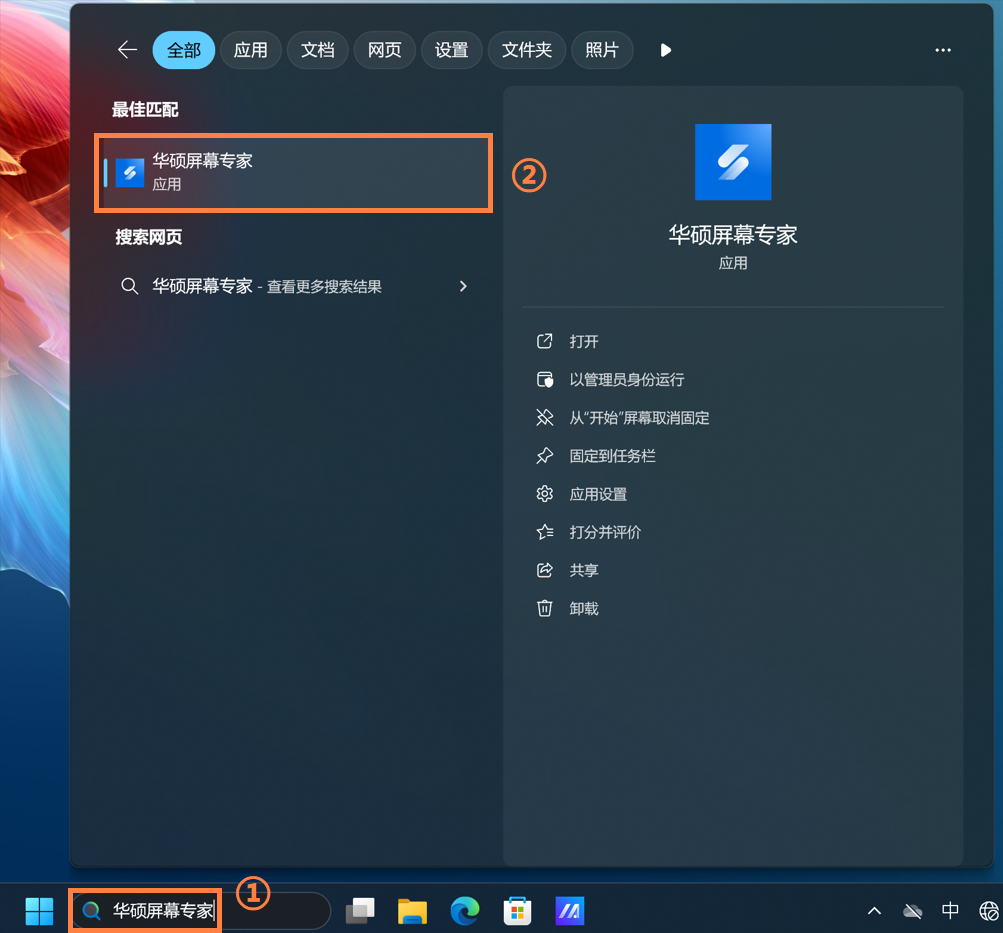
(2) 点选ScreenXpert图标,可以看到三个功能区:①[设置与风格转换]、②[快速功能]、③[快速面板]。
※ 具体显示的内容可能会因型号而异。
(3) 您可以点选 或
或 ,可以在不同的 ScreenXpert风格之间切换。
,可以在不同的 ScreenXpert风格之间切换。
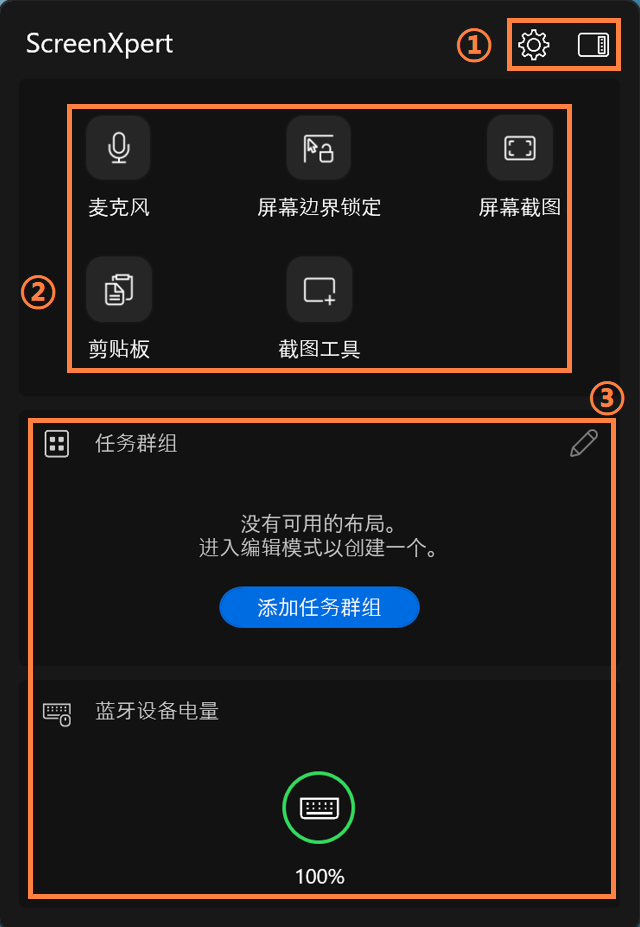

(1) 如果您的电脑连接两个或以上的屏幕,那么您在主屏幕上拖动App窗口时会显示 ①[屏幕标示],用于确认该屏幕所处的位置。同时也会显示 ②[App Switcher] 菜单功能,里面包含屏幕1和屏幕2图标。(范例中电脑拥有两个屏幕)
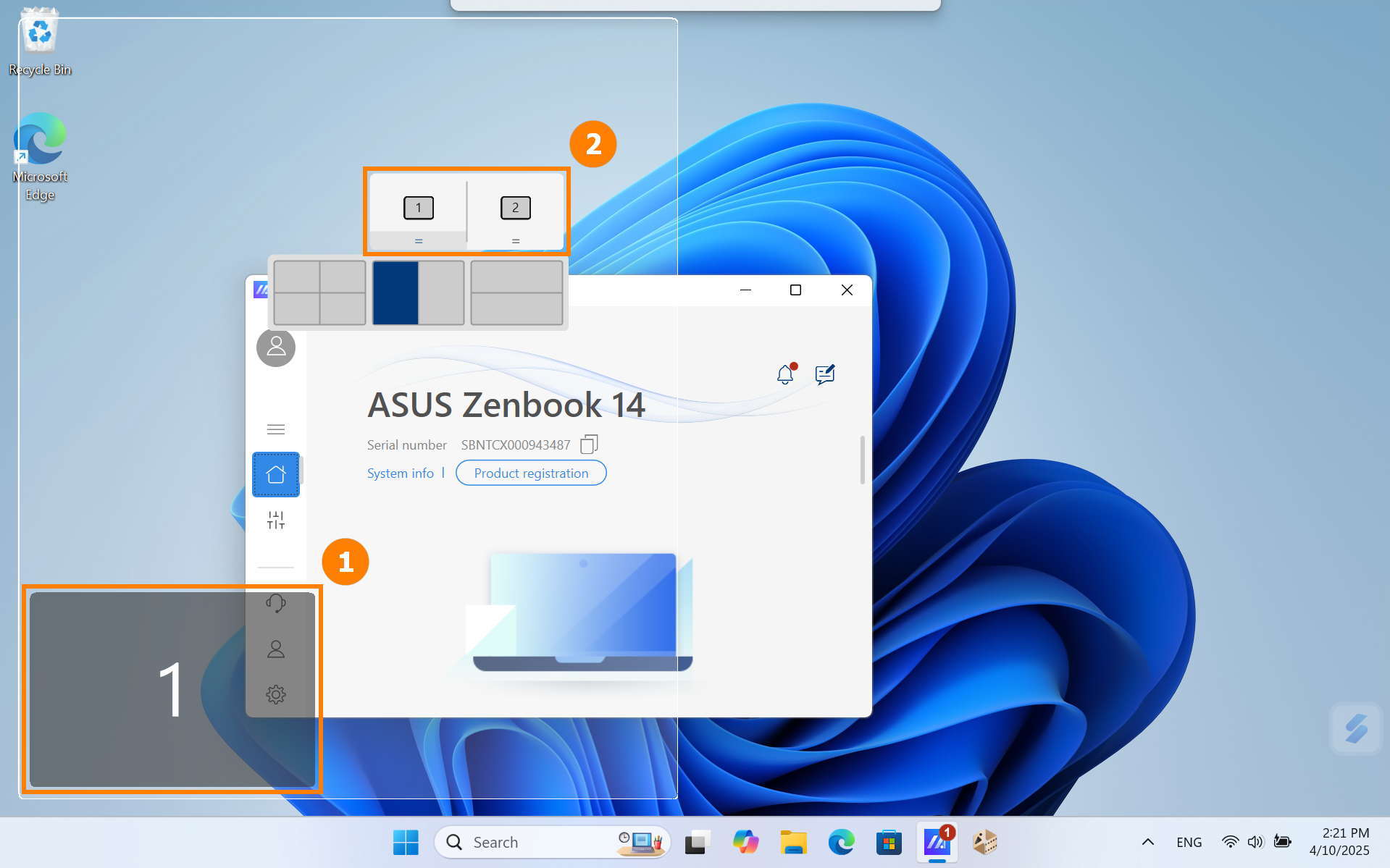
(2) ScreenXpert支持单个或多个屏幕之间的互动,您在桌面拖动窗口时,将会显示 [App Switcher] 图标。如果将鼠标拖到 ③[屏幕1] 范围内,将会显示3个可使用图标。您也可以将鼠标拖到 [屏幕2]中,该窗口将会转移至 [屏幕2] 中显示。
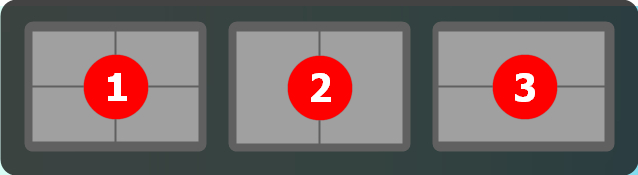
- 将鼠标拖到 ① 内,应用窗口将显示在屏幕 1 内,以占据屏幕的四分之一。
- 将鼠标拖到 ② 内,应用窗口将显示在屏幕 1 内,以占据屏幕左侧或右侧的一半。
- 将鼠标拖到 ③ 内,应用窗口将显示在屏幕 1 内,以占据屏幕顶部或底部的一半。
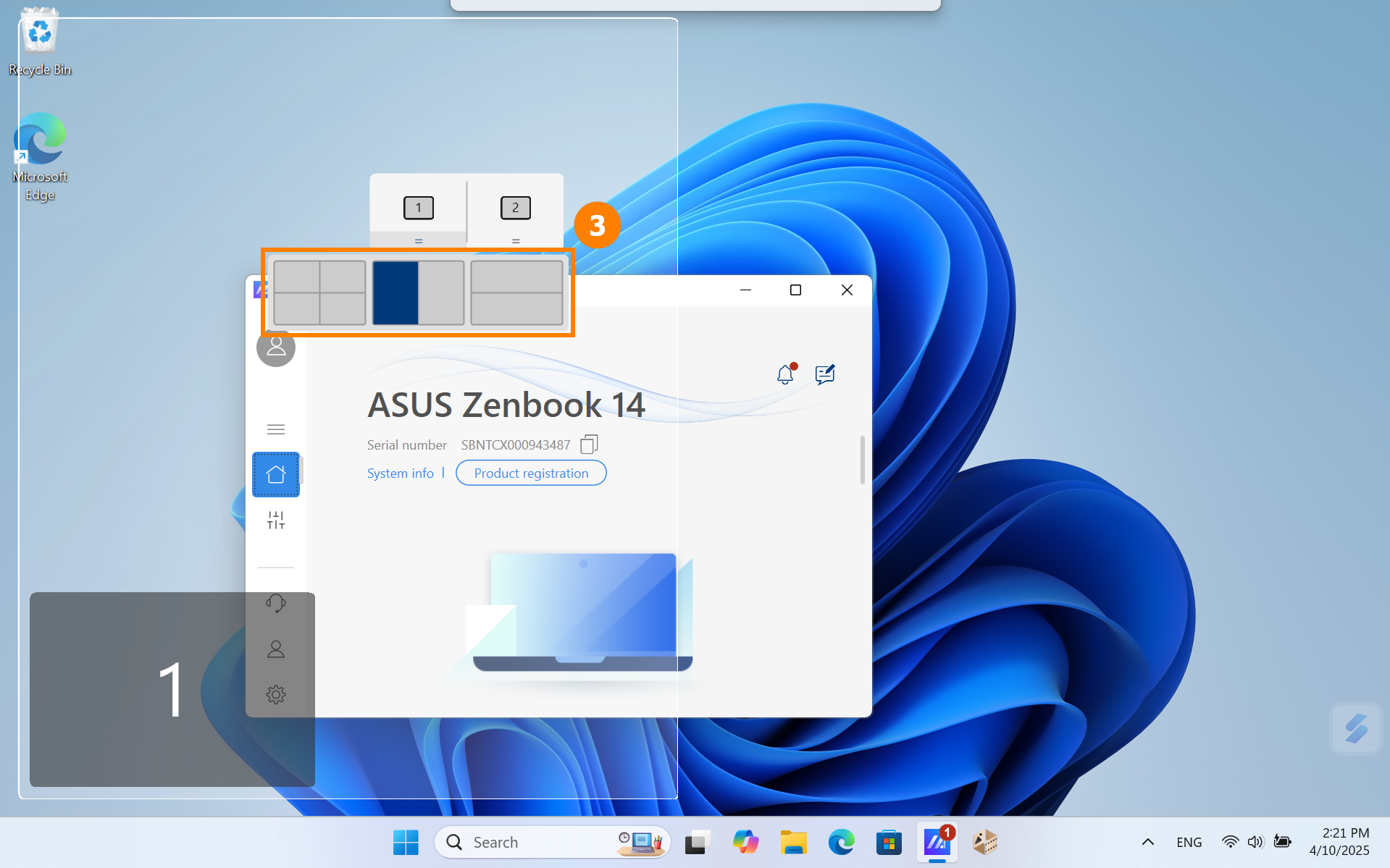
(3) 该窗口已经在 [屏幕1] 中,占据屏幕的左侧一半显示。
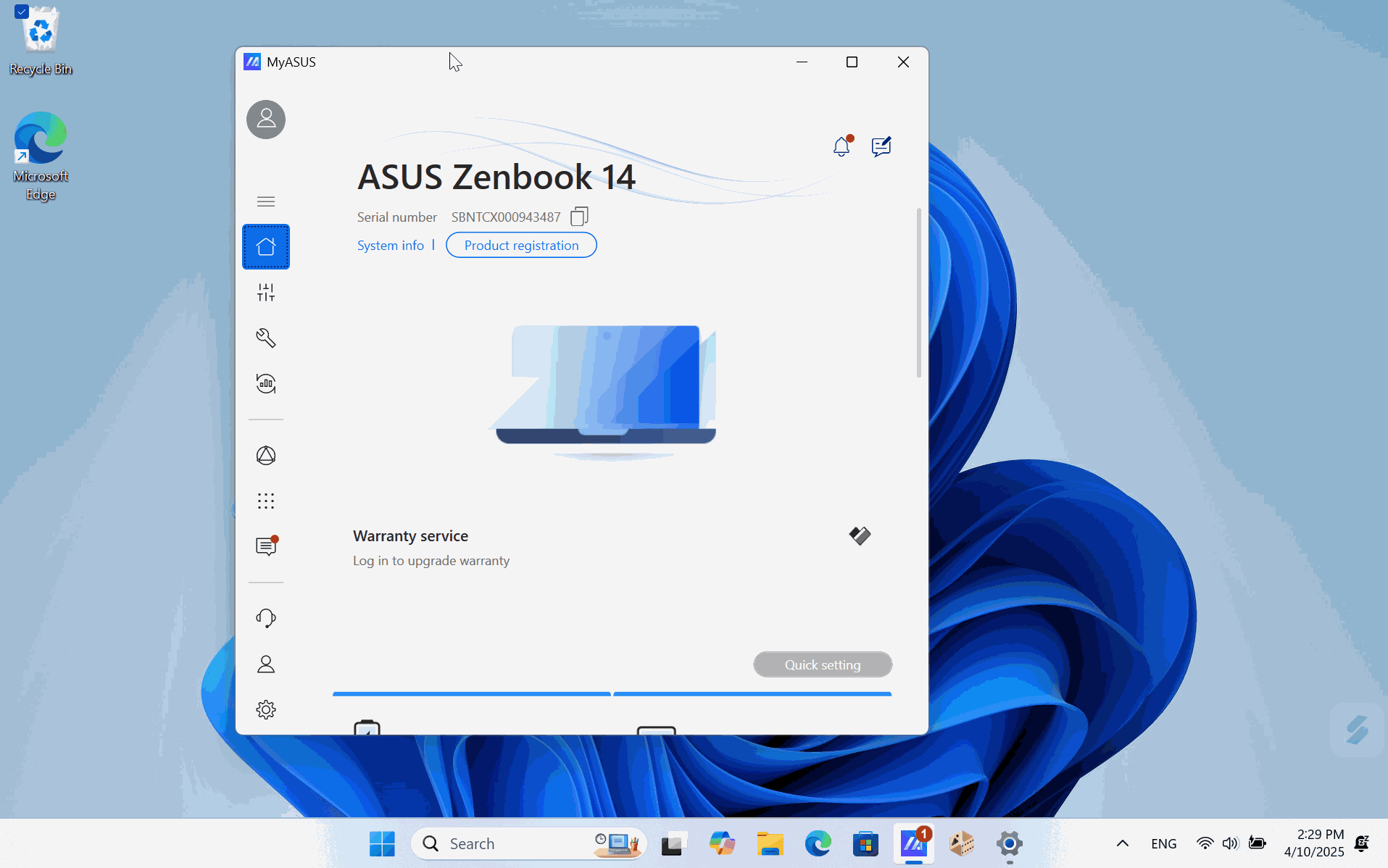
(4) 如果您此时正在使用双屏,但两个屏幕显示的标签都是1,您可以使用快捷键 [Windows键+P] 来快速切换屏幕显示模式。
- 扩展:适合日常办公、学习使用。
- 复制:适合与他人分享您的屏幕。
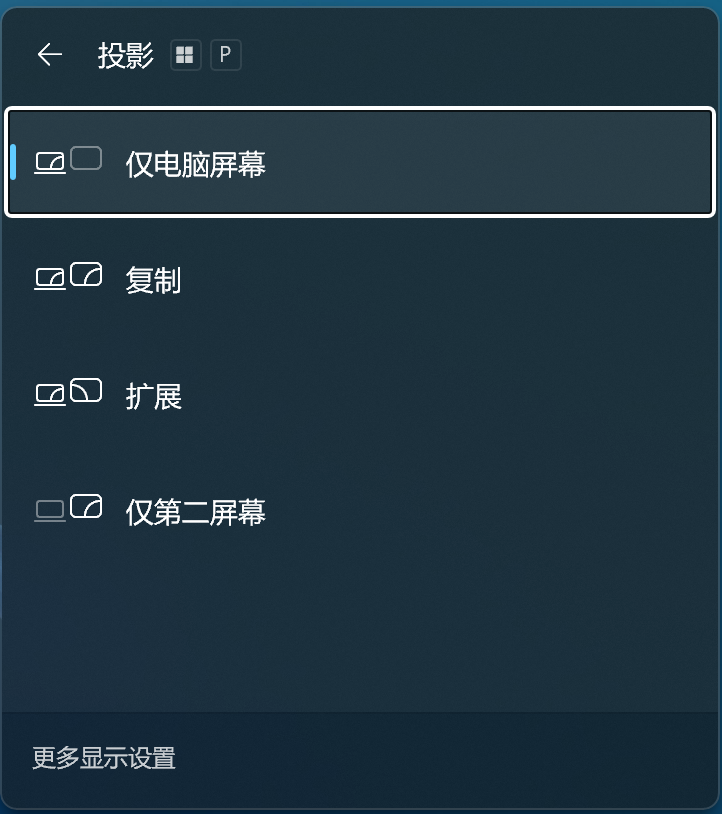
(1) 打开华硕屏幕专家(ScreenXpert),点选 ①[添加任务群组],点选 ②[添加],点选 ③[添加],选择要添加的 ④[应用程序]。如果找不到要新增的应用程序,请点击 ⑤[找不到应用程序?]。
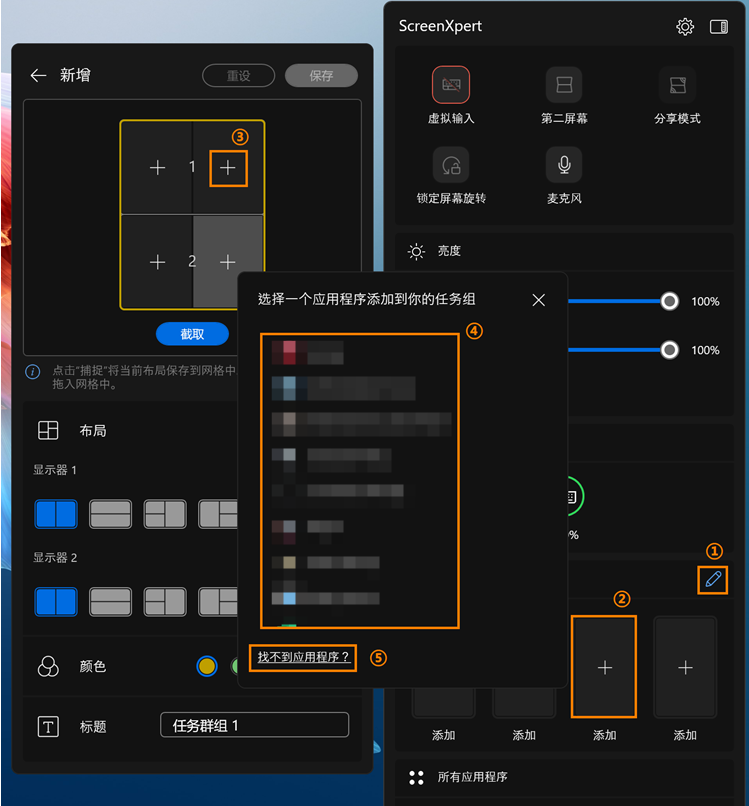
(2) 点选 [找不到应用程序?],将弹出窗口。选择您需要的应用程序。
※ ScreenXpert支持.exe格式的应用程序。即使电脑上没有安装该应用程序,也可以通过ScreenXpert快速启动它。
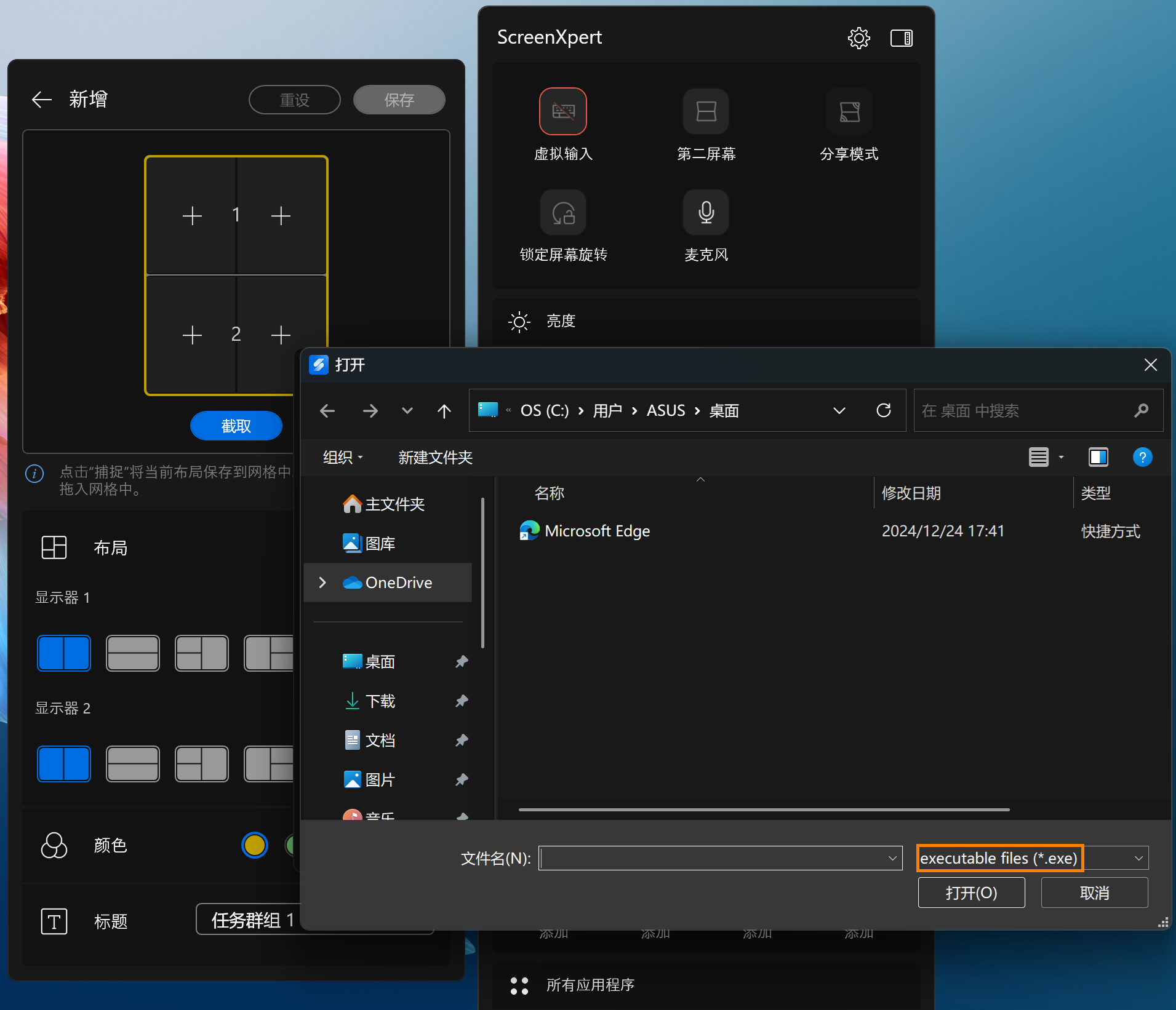
(3) 应用程序已添加。您也可以点选 ⑥[重新捕捉],将桌面上执行的应用程序作为任务群组进行撷取。
在 ⑦[个人化]中修改目前任务组的布局、颜色和标题,然后点选 ⑧[保存]。
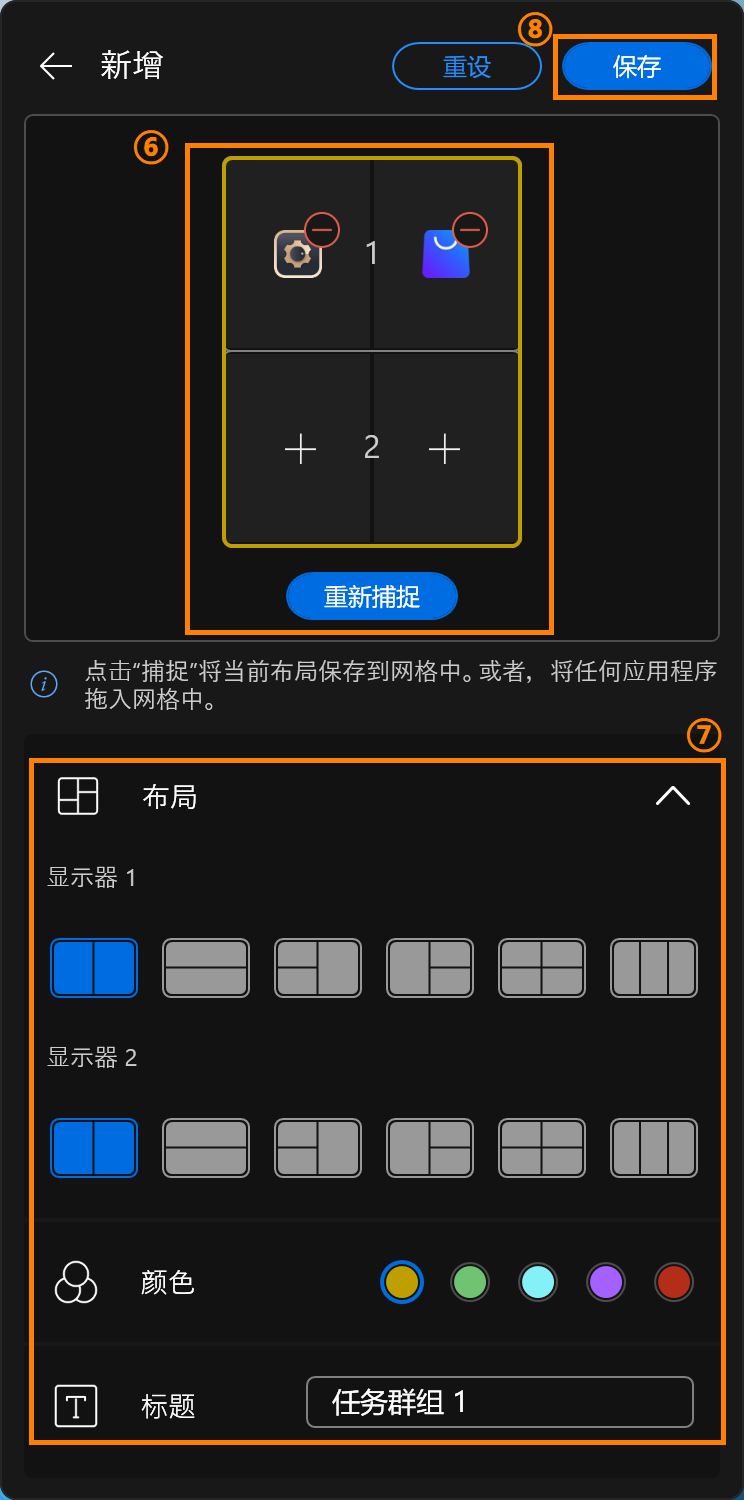
(4) 在ScreenXpert中,点选您建立的群组,即可快速启动该App群组。
※ ScreenXpert最多支持四个群组。

(1) 打开 华硕屏幕专家(ScreenXpert),点选 ①[设置],点选 ②[控制中心]。
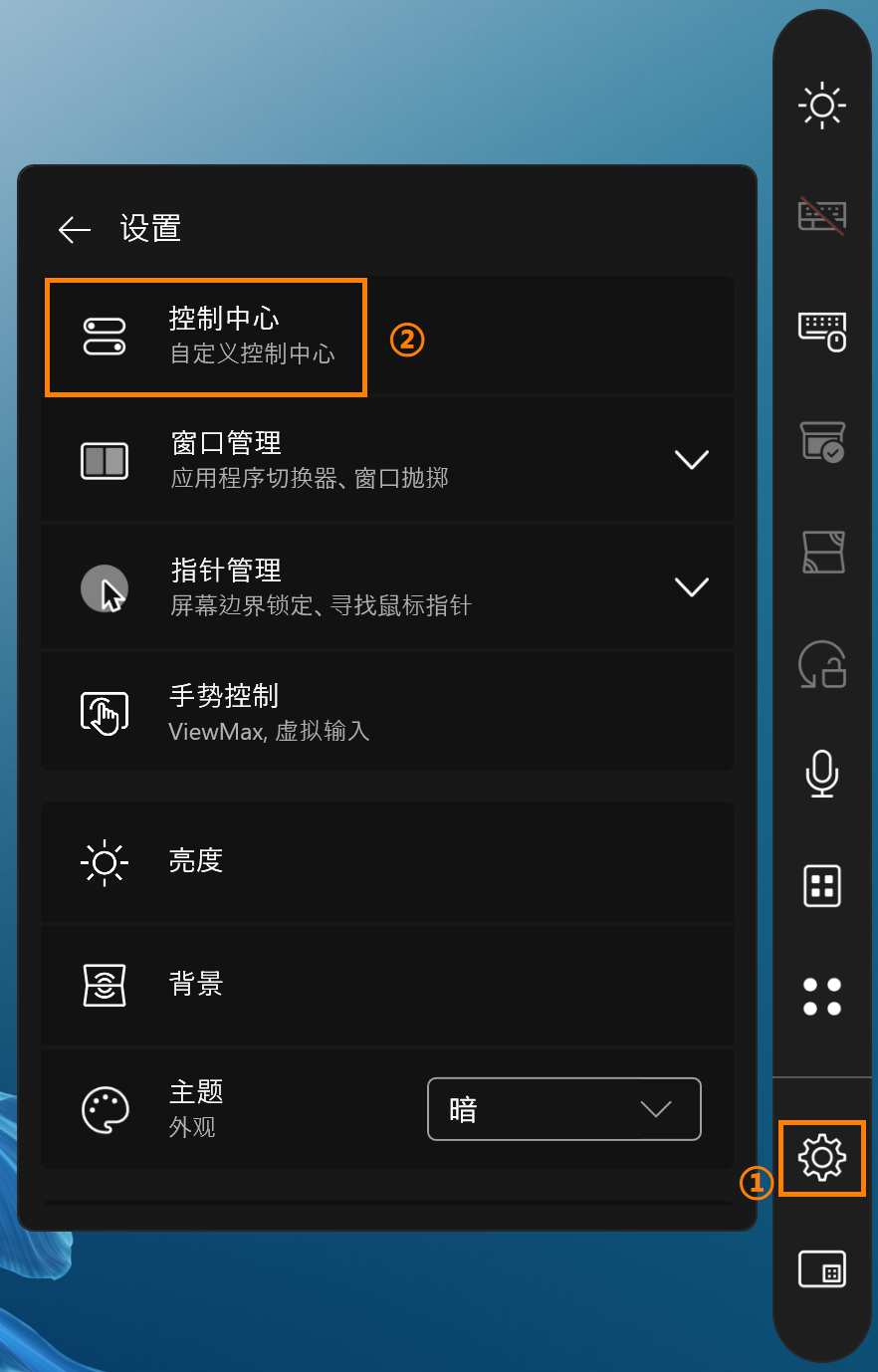
(2) 您可以移动、新增或删除快速功能。编辑完成后,点选 ③[保存]。
以下对快捷功能进行详细说明(功能因型号而异):
- 回到桌面:最小化所有打开的窗口并返回桌面。
- 剪贴板:此功能是Windows自带功能。
- 屏幕边界锁定:如果您有两个或更多显示器,您可以将鼠标保持在指定的屏幕区域内。
- 蓝牙设备电量:需要您连接支持电量显示的蓝牙设备。
- 麦克风:快速打开或关闭电脑的麦克风功能。
- 屏幕截图:捕捉全屏幕并截图。
- 投影模式:多种屏幕显示模式快速切换。
- 屏幕录制:打开系统自带屏幕录制。
- 截图工具:系统截图工具。
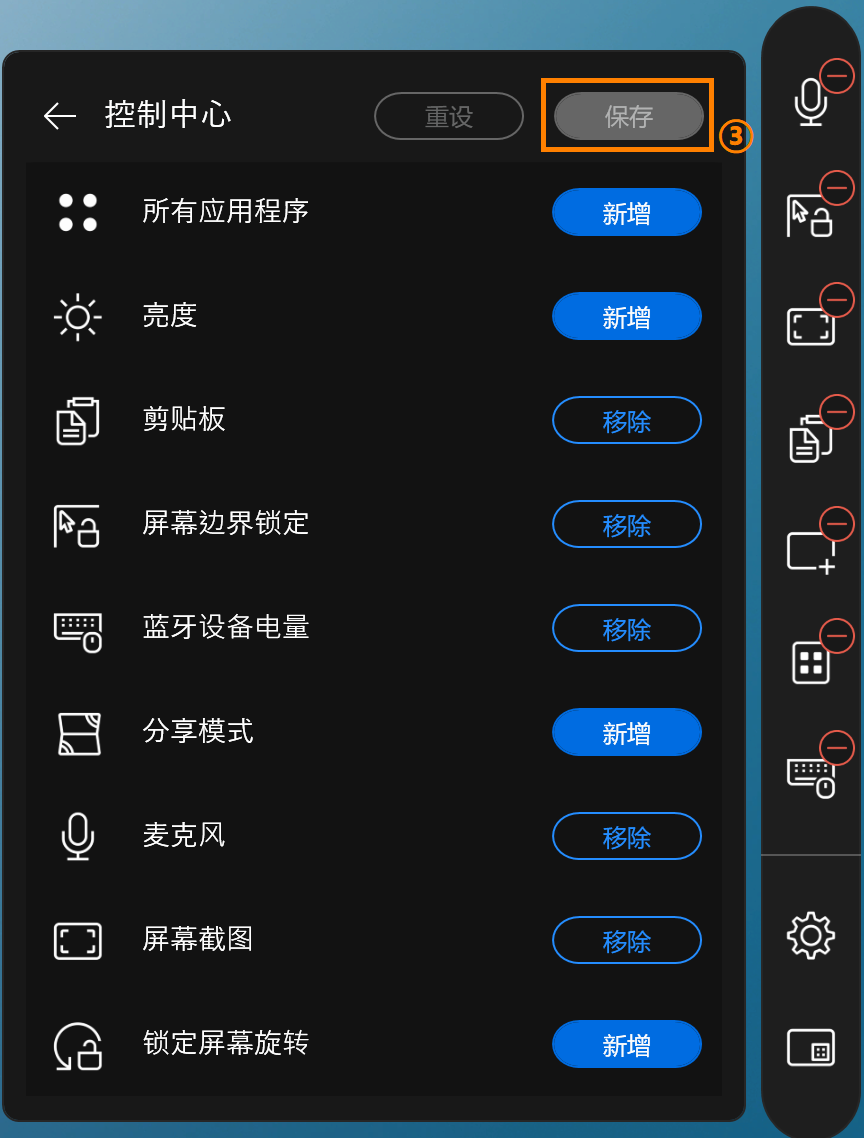
5. ScreenXpert专为 UX8406 系列 打造的功能
(1) ①虚拟输入:快速打开第二画面上的虚拟键盘。
②第二屏幕:快速打开或关闭第二屏幕。
③锁定屏幕旋转:当您旋转笔记型电脑时,两个屏幕都不会旋转。
④任务切换:在两个屏幕之间快速切换应用程序
⑤亮度调整:快速调整屏幕亮度。勾选同步即可同步调整两个屏幕的亮度。
⑥所有应用程序:快速启用华硕功能。如果您的所有应用程序中没有控制面板,请参考:ASUS Control Panel - 介绍 | 官方支持 | ASUS 台湾
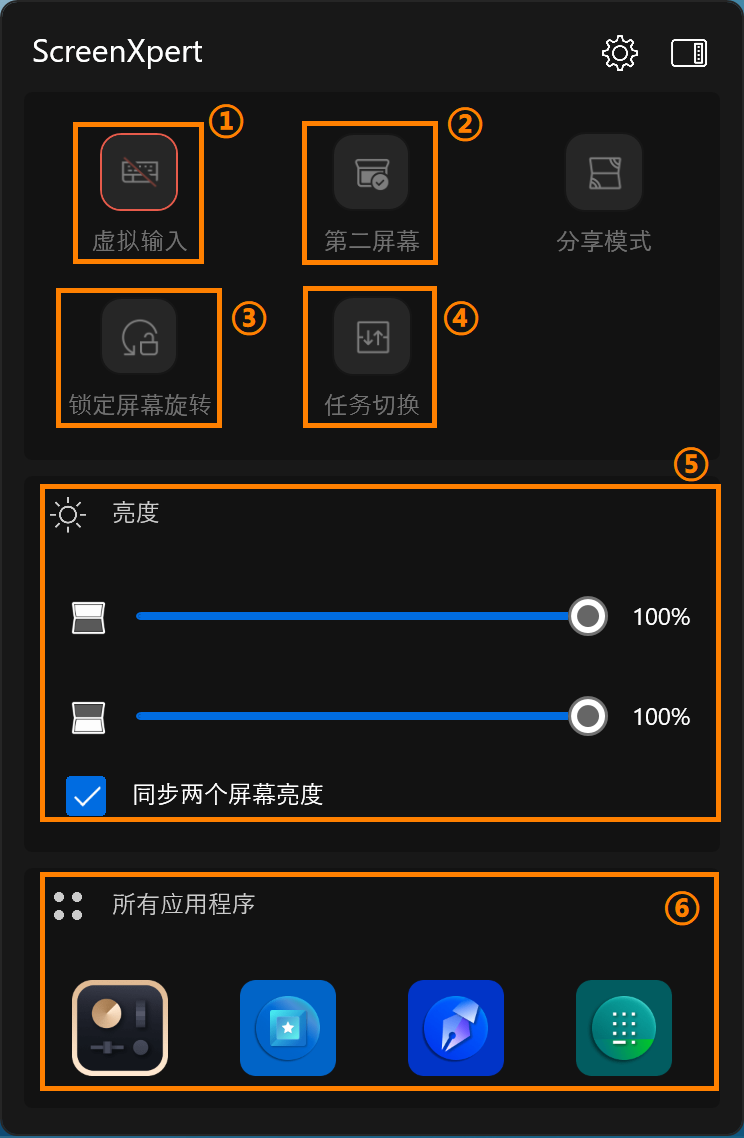
(2) ⑦共享模式:
- 默认:适合日常办公室学习
- 延伸:适用于向他人介绍PPT等内容
- 复制:适合与他人分享您的屏幕
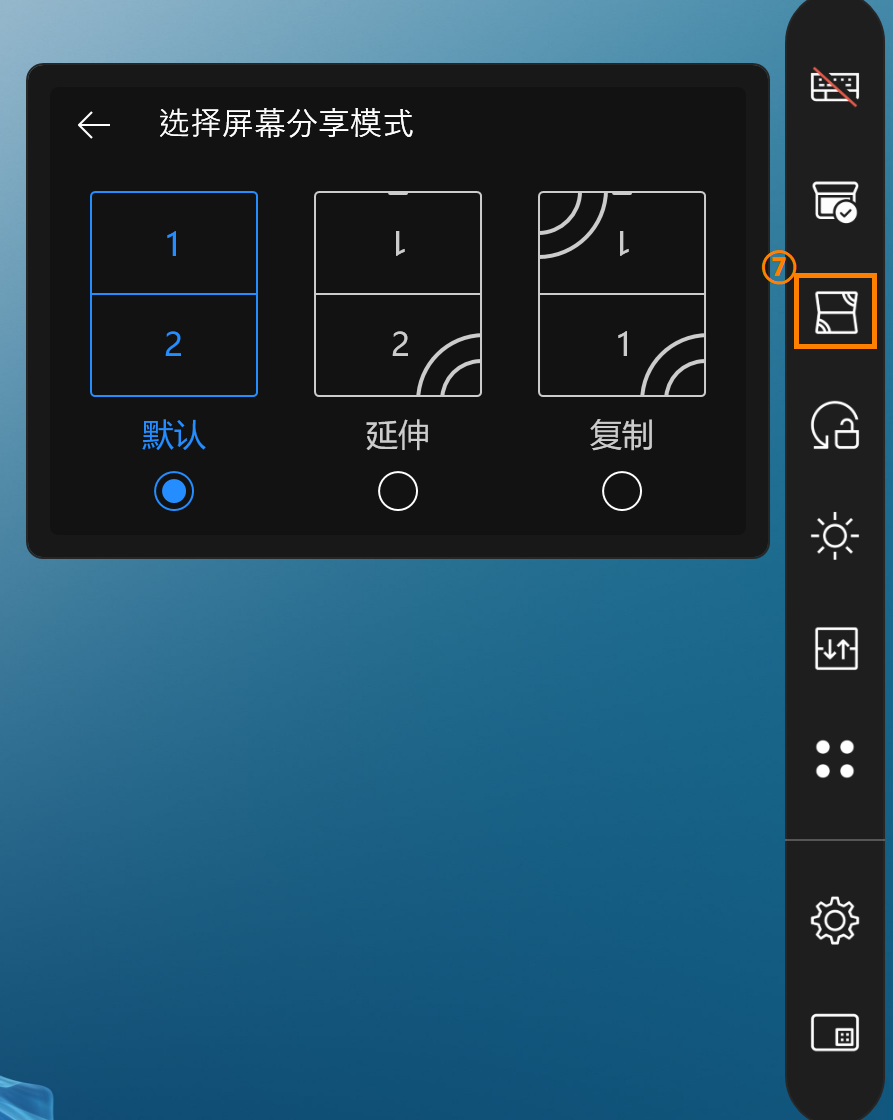
※ 若使用屏幕手势时遇到流畅度或其他问题,请更新BIOS与ScreenXpert最新版本后再使用。
点选 ①[设置],然后点选 ②[手势控制] 来关闭或打开您想要的手势功能。
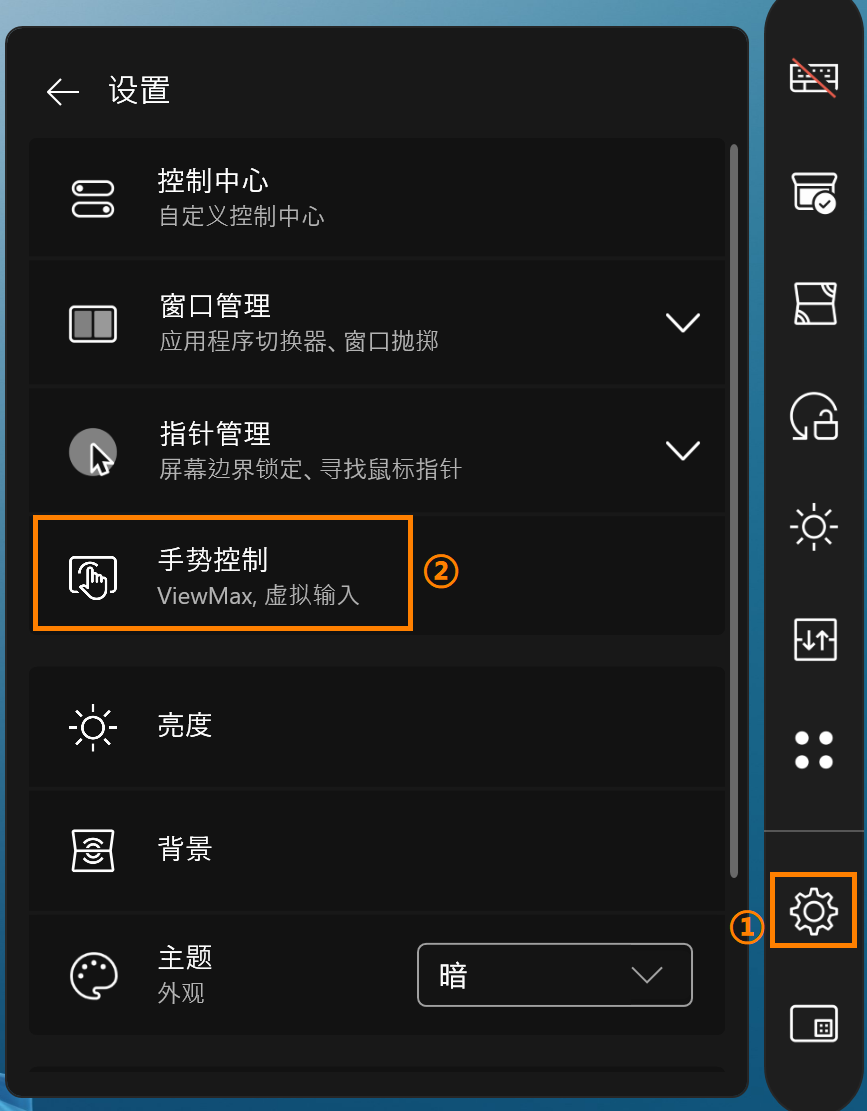
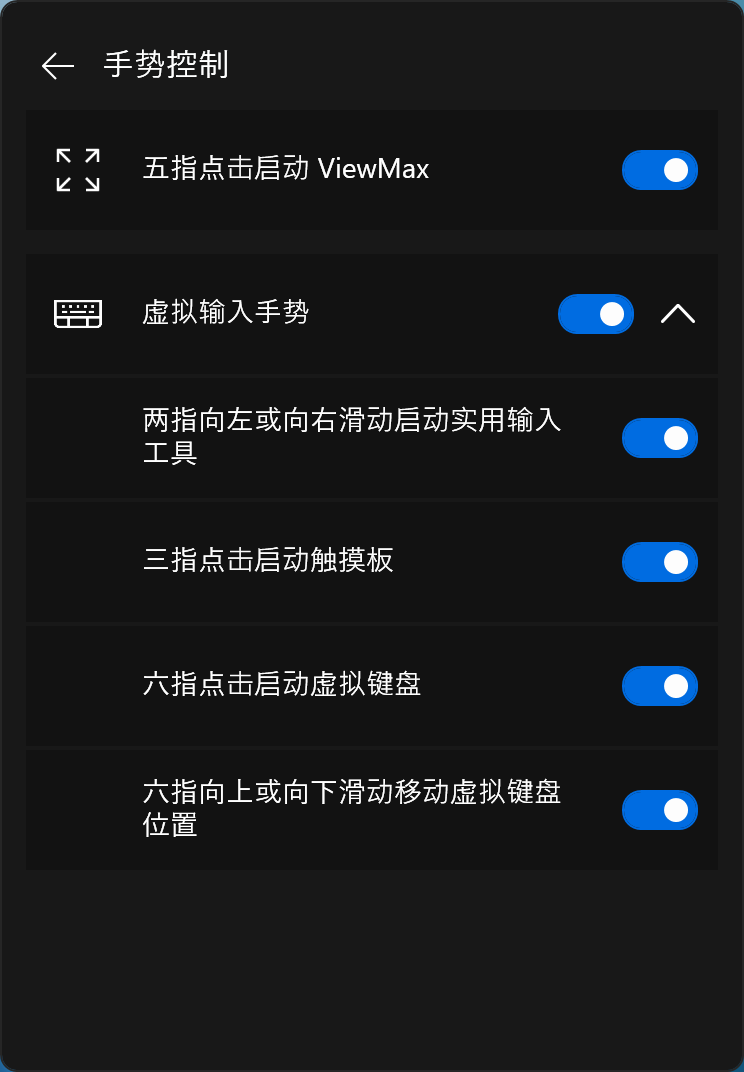
(1) 五指操控模式
例如您打开MyASUS,此时您使用五根手指放在屏幕上点击外扩,即可将该应用全屏幕显示。
如果您使用五根手指放在屏幕上点击收缩,该应用会在主屏幕上全屏幕显示。
(2) 单指操控模式
只需要使用一根手指,拖动窗口轻轻一滑,窗口即可在另外一块屏幕上全屏幕显示。
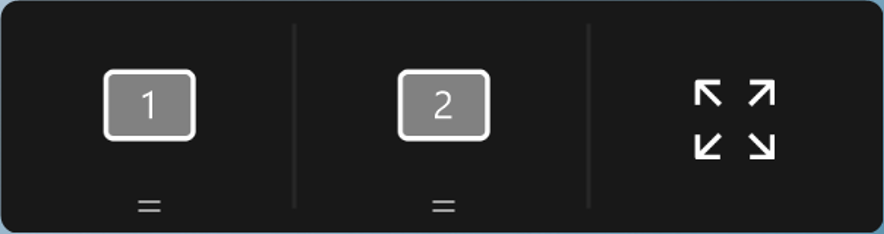
(3) 两指操控模式 - 小工具切换
使用该功能前,需要先将ScreenXpert内的小工具打开,请按下图操作将小工具放置在第二屏幕,放置过程中虚拟键盘需要打开。放置完成,您可以滑动两根手指快速切换小工具。下次使用六指功能时,小工具将首先打开,您需要再次向上滑动才能打开虚拟键盘。

如果小工具未出现在第二个屏幕上,请手动将其放置在第二个屏幕上。

※ 小工具需要置在同一位置才可以支持双指切换功能。
※ 如果您只想使用虚拟键盘功能,请点击叉号将小功能关闭,再使用点击六指功能即可仅打开虚拟键盘功能。
Control Panel支持个性化设置,详细内容请参考:ASUS Control Panel - 介绍
(4) 三指操控模式
在UX8406下方屏幕,使用三根手指点击屏幕即可唤醒虚拟触摸板。虚拟触摸板支持随意移动位置,且关闭重新打开会保持在上一次关闭时的位置。
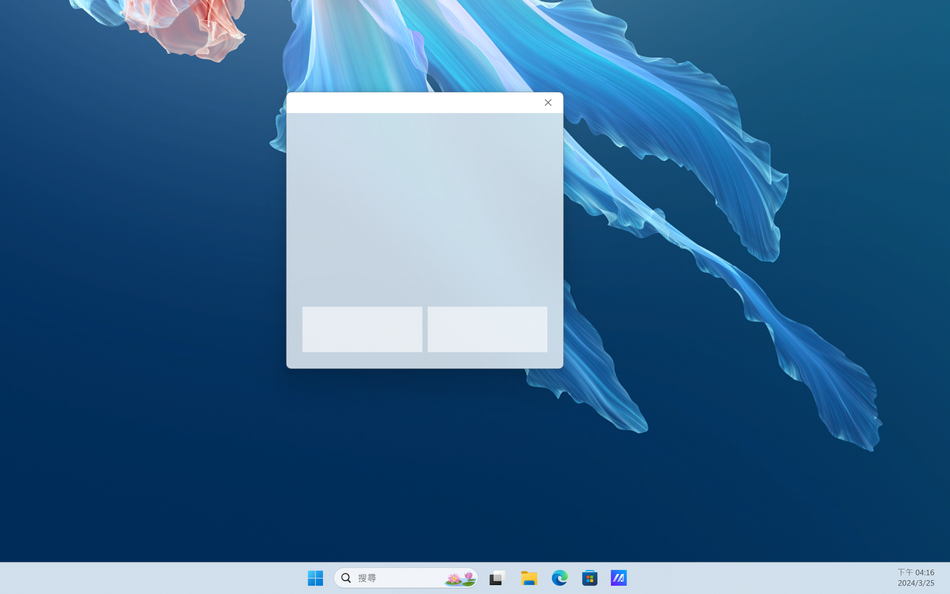
(5) 六指操控模式
在UX8406下方屏幕,使用六根手指点击屏幕即可唤醒虚拟键盘(具体键盘样式视出货地区而定),再次上滑即可将虚拟键盘全屏幕显示。六根手指下滑即可将功能按打开顺序关闭,在第二屏幕下方三分之一以内的区域六指向下滑动即可直接关闭所有功能。
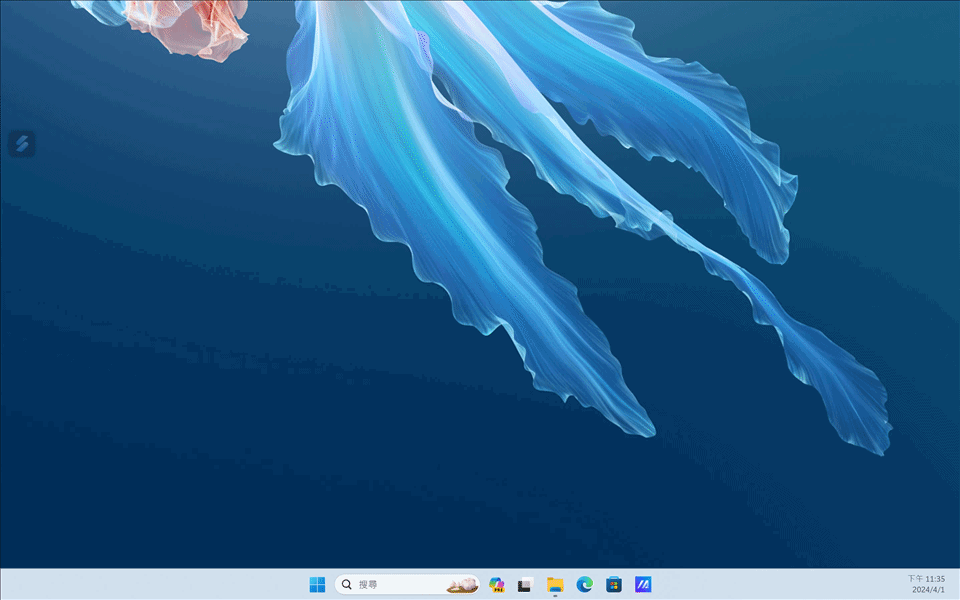
背景支持ASUS动态、ASUS静态或上传您喜欢的图片。
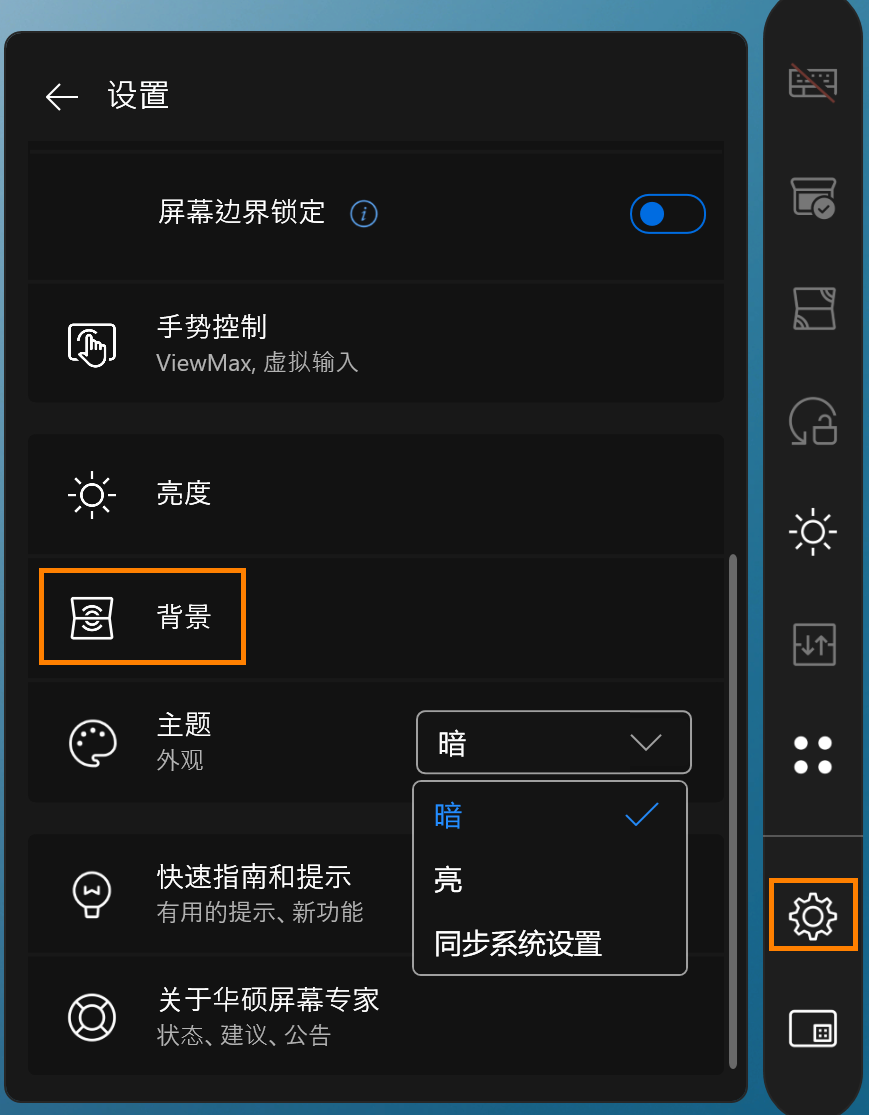
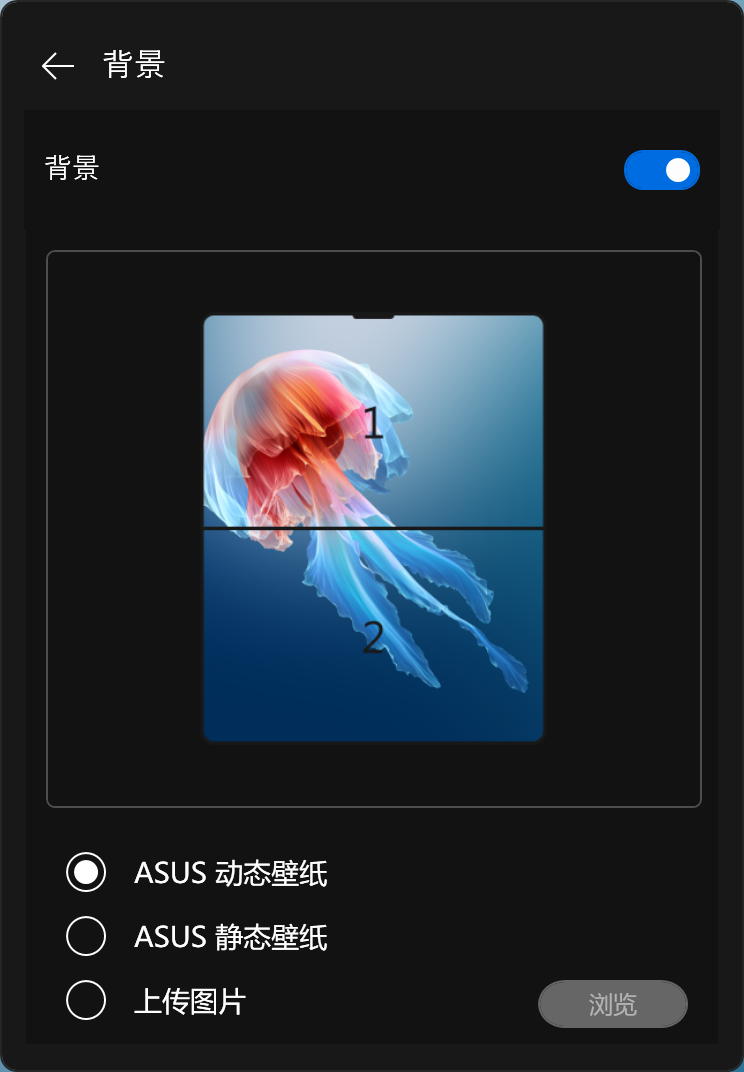
(1) 打开 华硕屏幕专家(ScreenXpert) -> 设置 -> 控制中心,从上到下:
- 控制中心外观:分为快捷模式和外观模式。您也可以点选ScreenXpert上的图标进行快速切换。
- 显示控制中心:如果您已将其关闭,请参考本文的第一部分将其重新打开。
- 画面闲置转为半透明:可调整闲置时间。
- 固定控制中心于当前位置:可固定ScreenXpert的位置。
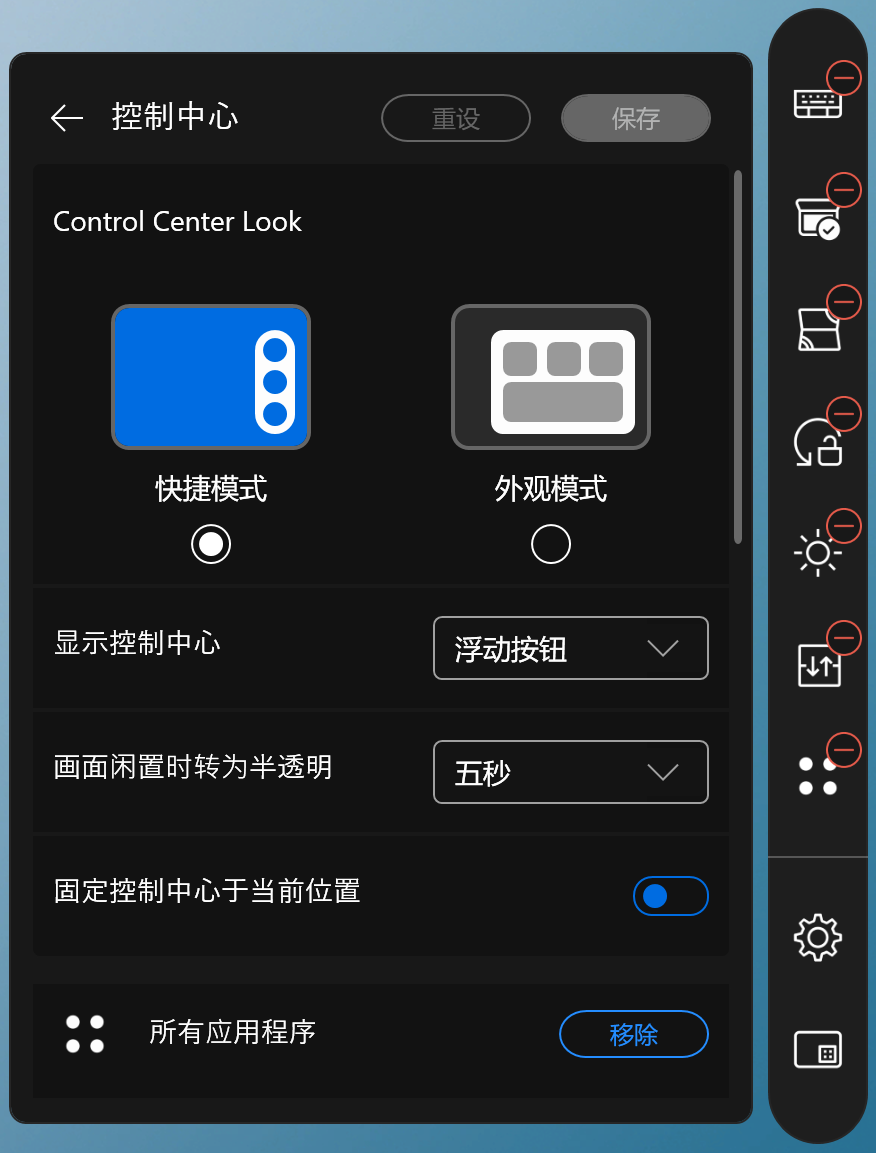
(2) 窗口管理
应用程序切换器:请参阅本文第2部分。
窗口抛掷:使用手指抛掷手势在双屏幕之间移动应用程序。
(3) 指针管理
寻找鼠标指针:快速摇晃鼠标即可启动突出显示鼠标指针,方便您寻找光标。
屏幕边界锁定:如果您有两个或更多显示器,您可以将鼠标保持在指定的屏幕区域内。
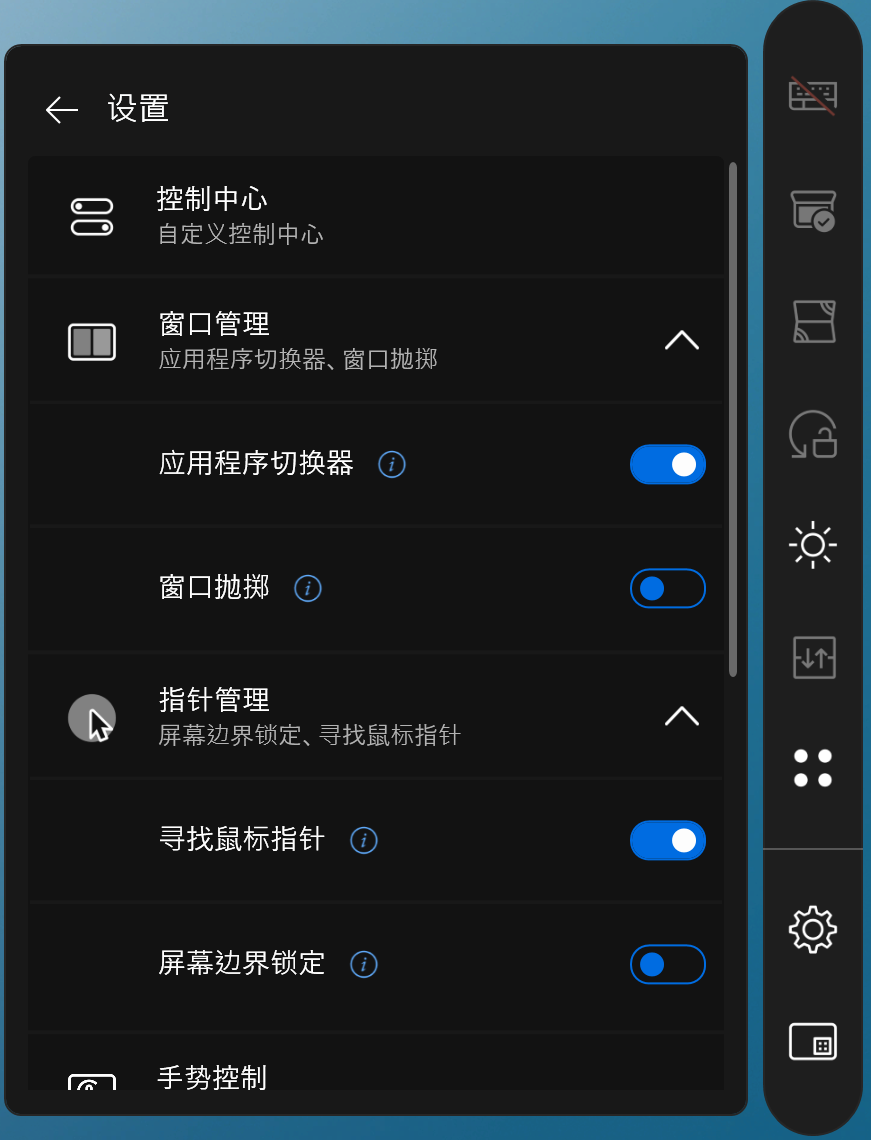
(4) ScreenXpert 主题:暗(深色)、亮(浅色)、同步系统设置。
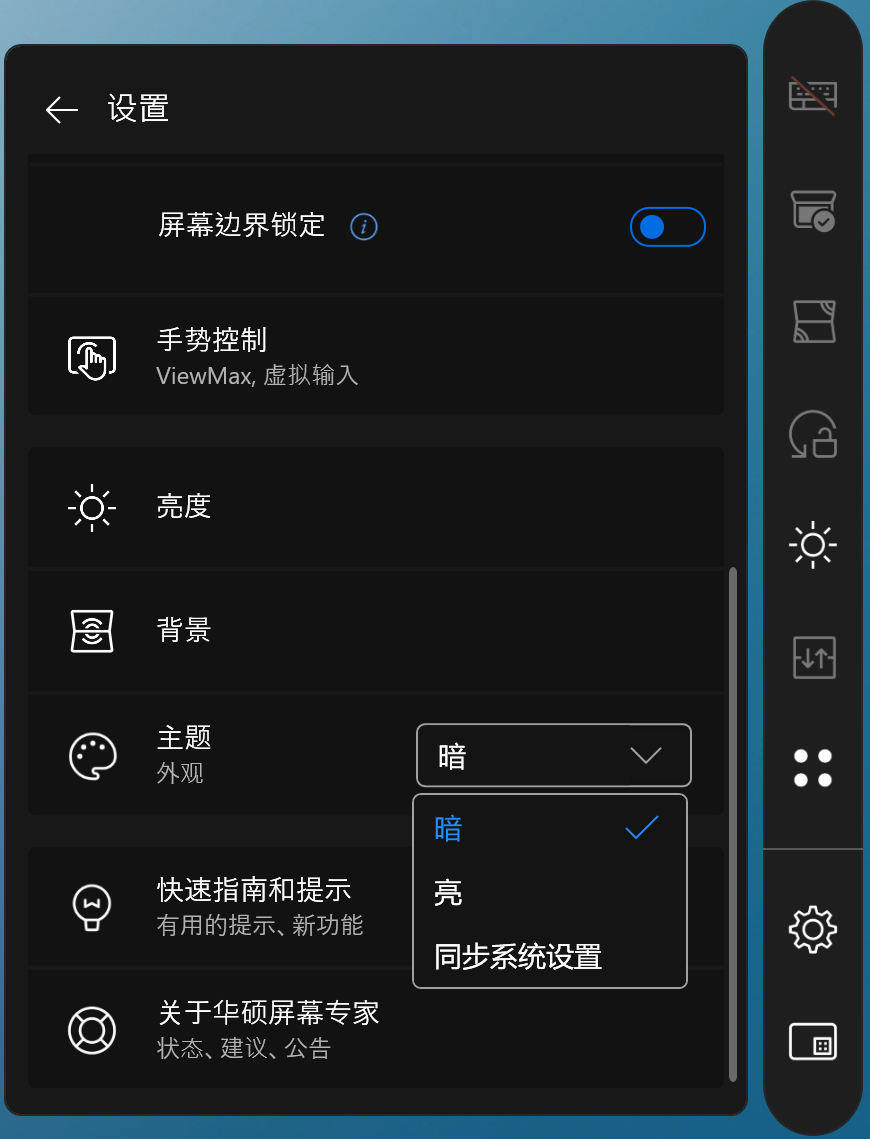
(1) 请前往微软应用商店下载ScreenXpert。
(2) 欲卸载ScreenXpert,请点击该链接。